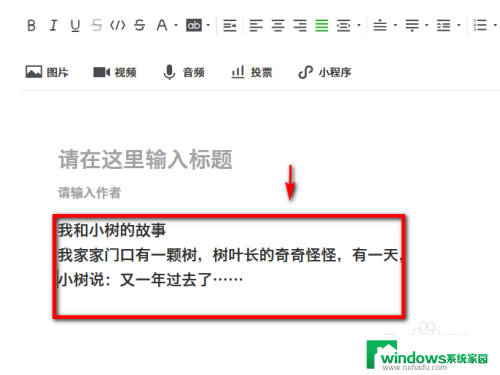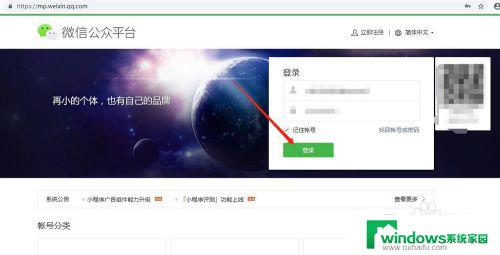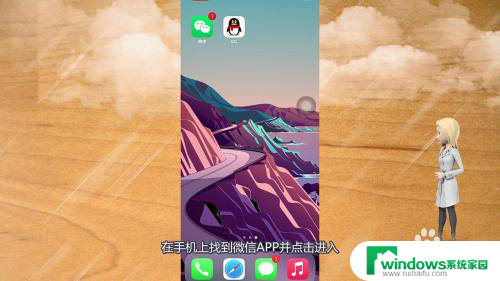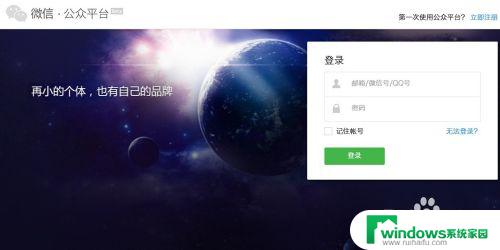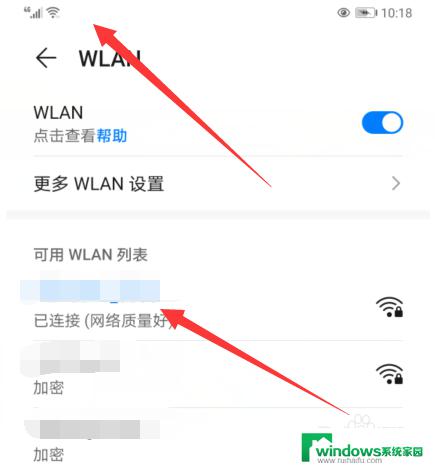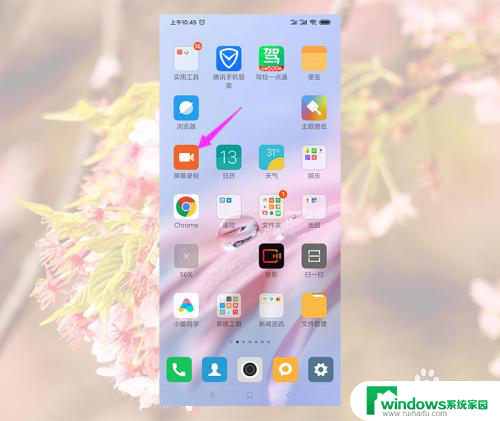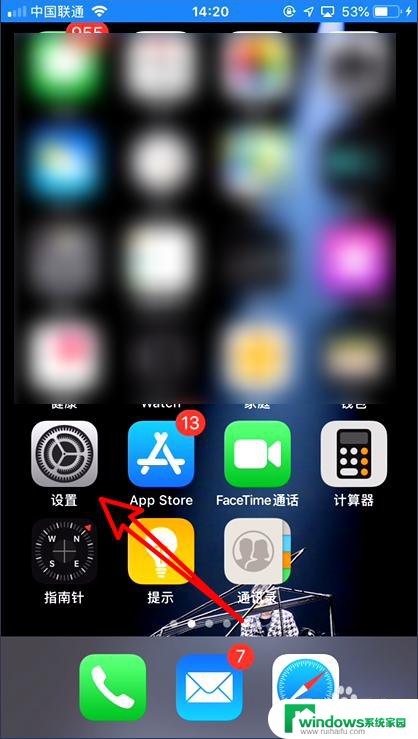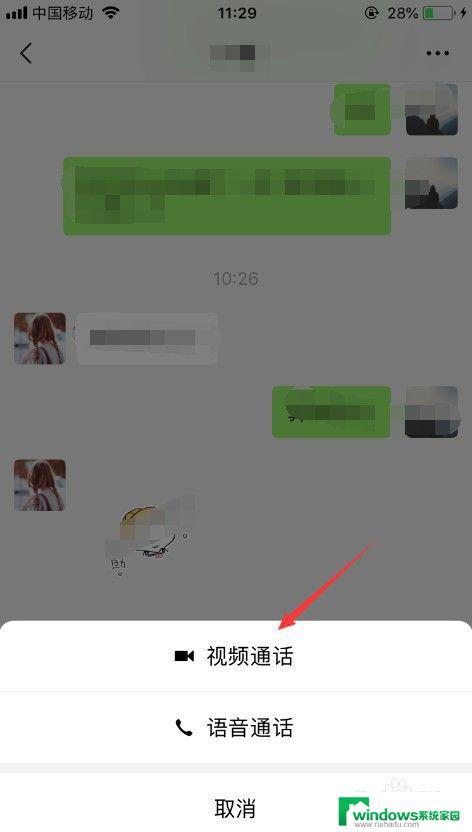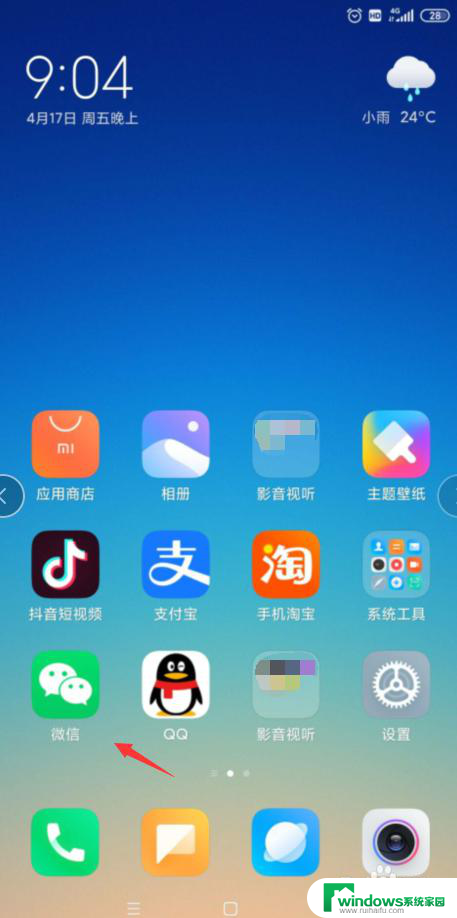微信mp3音频怎么导出 微信公众号文章音频导出方法
在日常生活中,我们经常会在微信上收到一些有趣的音频文件,比如朋友发来的搞笑语音或者音乐分享,有时候我们可能会想要将这些音频文件导出到本地,以便随时随地欣赏和分享。微信mp3音频如何导出呢?在微信公众号文章中,我们也经常看到一些带有音频的内容,这些音频可能是一段音乐、一段讲解或者一段采访。如何将微信公众号文章中的音频导出呢?接下来让我们一起来探讨一下微信mp3音频和微信公众号文章音频的导出方法。
方法如下:
1.首先登录微信电脑端,点击“登录”,在手机上“确认登录.”
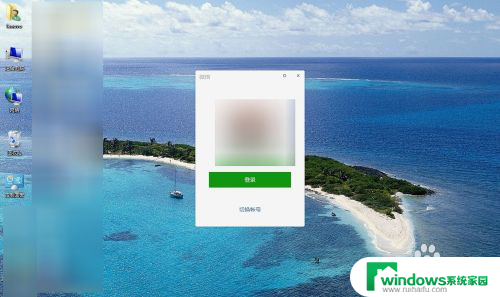
2.接着在手机打开你关注公众号,点击带有“音频文章.”
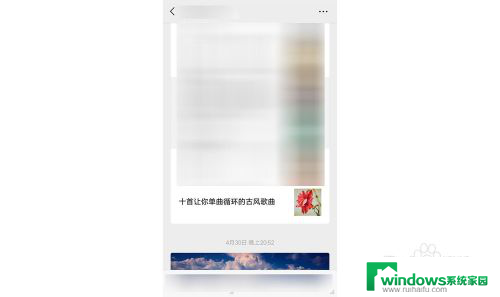
3.在该文章右上角三个点点开,出现选项中选择“发送给朋友”。选择发送到”文件传输助手”里.
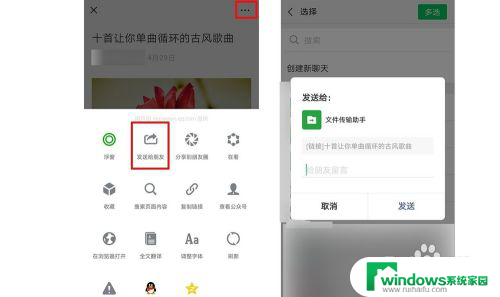
4.在微信电脑端中文件传输助手点击该文章后,选择微信网页中菜单栏用“默认浏览器”打开.
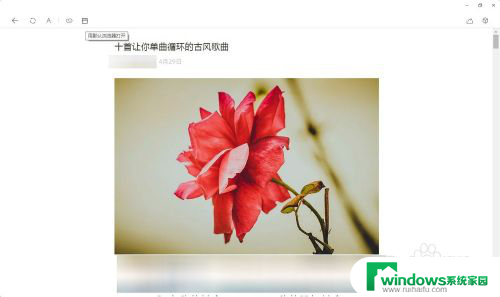
5.在打开浏览器文章网页中右击选择“检查”.
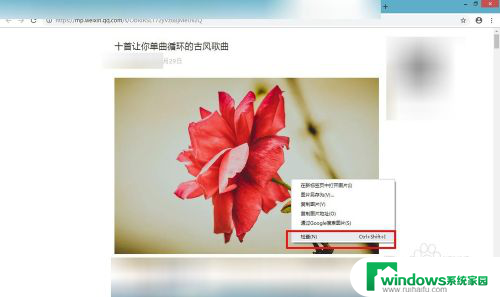
6.出现代码选项中选择“Network” ,然后点击“Media”,这里就是音频存放地方,如果没有播放内容可以点击该文章音频就会有.
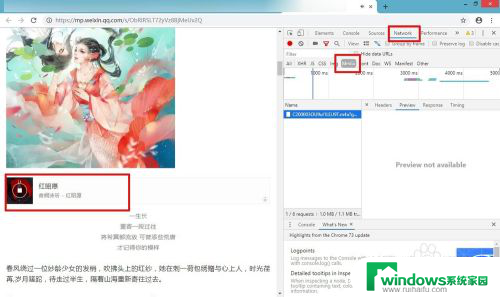
7.点击出现内容,可以右击点击“Open in new tab”,会弹出另外一个网页,或者双击该内容也可以.
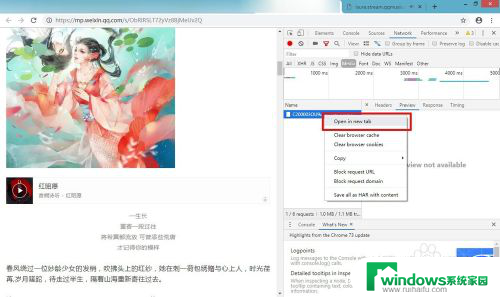
8.接着在弹出网页,出现音频右击选择“音频另存为.”
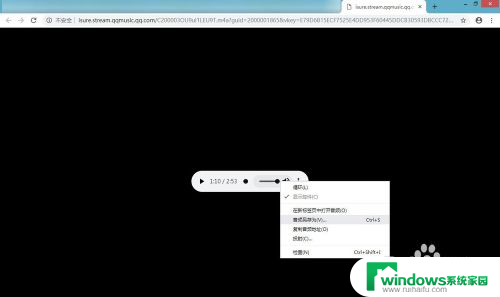
9.在另存为音频可以保存到自己保存位置,及复制该音频名称,防止忘记
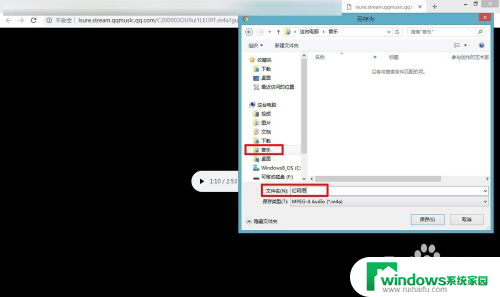
10.最后我们在打开保存的位置音频点击打开,选择试播放可以听一下该音频
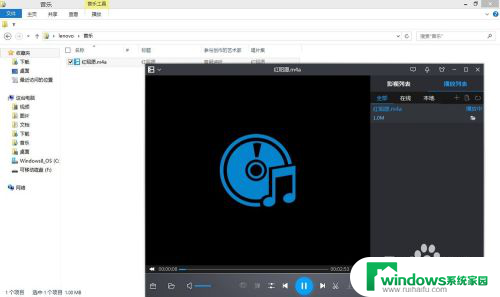
以上就是微信mp3音频如何导出的全部内容,如果还有不清楚的用户,可以参考以上步骤进行操作,希望对大家有所帮助。